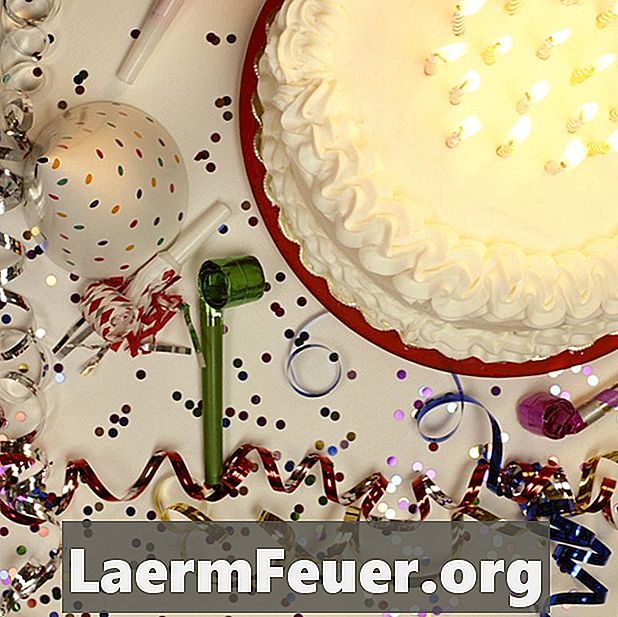
Obsah
Mnozí hledají jedinečný způsob, jak oslavit datum jako zvláštní jako půl století výročí. Většina z nich půjde po tradiční připravené kartě nebo dárek, ale pokud hledáte něco kreativnějšího, bylo by zajímavé vytvořit si vlastní kartu. Pomocí programu pro úpravu textu, jako je Microsoft Word, je možné vytvořit jedinečnou kartu z pohodlí vašeho domova a zapůsobit na speciální osobu ve vašem životě.
Pokyny

-
Načtěte aplikaci Microsoft Word a vytvořte nový soubor. Přejděte do rolovací nabídky "Soubor" a vyberte "Nový".
-
Upravte okraje a orientaci stránky. Přejděte na rolovací menu a vyberte "Nastavení stránky". Klikněte na okraj a upravte jej v 0,5 cm. Ujistěte se, že je orientace nastavena na "Portrait" a stiskněte "OK".
-
Přidejte svou zprávu. Doporučujeme použít textové pole namísto jeho přímého zadání do dokumentu. Přejděte do nabídky „Vložit“ a vyberte možnost „Textové pole“. Do pole zadejte zprávu a přetáhněte ji do dolní poloviny stránky. Vzhledem k tomu, že karta bude složena na polovinu, umístěte text mírně pod linii skládání (přibližně 10,8 cm na standardní list papíru)
-
Chcete-li na kartu přidat grafiku, použijte tvary nebo vložte obrázky. Chcete-li použít tvary, přejděte do nabídky "Vložit" a vyberte si slavnostní tvar. Podržením klávesy "Shift" a přetažením myši přes stránku vytvoříte tvar. Barvu a obrys můžete změnit klepnutím pravým tlačítkem myši a výběrem "Formátovat tvar". Chcete-li změnit barvu, klepněte na kartu barvy a obrysu a upravte výplň a čáry. Vzhledem k tomu, že se jedná o 50 let starou kartu, použijte tradiční kombinaci černé a stříbrné. Pokud umísťujete obrázky nad linii skládání, umístěte je vzhůru nohama, protože list bude složen na polovinu. Chcete-li obrázek otočit, umístěte myš nad obrázek, s nímž chcete manipulovat, a počkejte, dokud se neobjeví zelená tečka. Klepnutím na něj aktivujete funkci otočení obrazu. Ve starších verzích aplikace Word musí být tato funkce zpřístupněna prostřednictvím palety kreslení. Chcete-li místo obrázku použít fotografii, použijte pouze obrázky s příponou .jpg. Aplikace Word nepodporuje soubory .tiff, .gif nebo .png. Chcete-li ji přidat, přejděte do rolovací nabídky "Vložit" a vyberte "obrázek nebo obrázek ze souboru". Vyberte obrázek v adresáři a stiskněte "OK / Insert". Po vložení do dokumentu klepněte pravým tlačítkem myši a vyberte možnost „Formát obrázku“. Klikněte na panel rozvržení a vyberte možnost "Náměstí". Tím vytvoříte mezeru mezi obrázkem a textem, který ji obklopuje.
-
Vytiskněte si kartu. Přejděte do rolovací nabídky "Soubor" a vyberte "Tisk". Zvolte "měřítko, které se vejde" a stiskněte "OK". Tato možnost zajišťuje, že je umění přizpůsobeno každému modelu tiskárny.
Co potřebujete
- Papír ve velikosti písmen
- Microsoft Word